
Êtes-vous à l'écoute de différentes chansons de différents genres? Si oui, quel service de streaming musical utilisez-vous ? Si vous avez répondu au Spotify application, alors vous utilisez l'un des meilleurs. Eh bien, à côté de Apple Music, Spotify est connu pour être génial car il offre de nombreuses fonctionnalités étonnantes à ses utilisateurs.
Et l'une de ces fonctionnalités est de pouvoir garder privées toutes vos listes de lecture et chansons que vous écoutez! Dans cet article, notre discussion principale tournera autour de cette fonctionnalité, qu'est-ce que la session privée sur Spotify et comment ou pourquoi c'est réellement bénéfique pour tout le monde Spotify utilisateur dans le monde.
Guide des matières Partie 1. Quel est Spotify et la session privée est-elle ouverte à tous Spotify Utilisateurs?Partie 2. Qu'est-ce qu'une session privée Spotify?Partie 3. Questions soulevées à propos de la session privée sur SpotifyPartie 4. Activer la session privée sur SpotifyPartie 5. Astuce supplémentaire : Cacher votre courant Spotify PlaylistsPartie 6. Pour tout résumer
Spotify est connu pour être l'un des services de streaming musical les meilleurs et les plus utilisés au monde. Vous pouvez écouter des millions de chansons de différents types créées et produites par plusieurs artistes différents. Être un Spotify l'amant fait prendre conscience des deux types de ses utilisateurs - le et la libre Spotify ses utilisateurs.

Si vous êtes un utilisateur premium et que vous payez un certain montant en tant que frais d'abonnement sur une base mensuelle, vous pouvez profiter des capacités illimitées et de toutes les fonctionnalités étonnantes du Spotify l'application peut offrir - des sauts illimités, la possibilité de choisir la musique que vous pouvez écouter, le téléchargement de chansons pour une lecture hors ligne, et plus encore.
S'il vous arrivait d'être un libre Spotify utilisateur ou une personne qui aime simplement écouter une chanson sans payer de frais supplémentaires, alors vous rencontrez sûrement tous les inconvénients et inconvénients. Eh bien, presque tout le contraire de ce que les utilisateurs premium apprécient. Qu'attendriez-vous de plus ? Vous utilisez l'application gratuitement, alors vous devrez sûrement faire face à de nombreux inconvénients lors de son utilisation.
Comme mentionné dans la partie introduction de cet article, l'une des caractéristiques étonnantes de ce Spotify L'application est la possibilité de cacher et de garder l'historique de toutes vos chansons ou même vos listes de lecture privées. La question est la suivante : les utilisateurs premium et gratuits peuvent-ils profiter de cette fonctionnalité ?
La réponse à la question mentionnée ci-dessus est oui! Même si vous êtes gratuit (ne payant aucun abonnement) ou un utilisateur premium, vous pouvez profiter de cette fonctionnalité qui permet de garder l'historique de toutes vos chansons privé.
Maintenant que nous devons avoir un aperçu de Spotify, la partie suivante discutera de la session privée sur Spotify c'est vrai.
Cette fonctionnalité, Session privée sur Spotify, est essentiellement une fonction intégrée à votre application qui permet à chaque utilisateur de profiter de toutes les chansons sur ses appareils (téléphones portables, tablettes, ordinateurs personnels, etc.) sans se soucier d'exposer toutes celles sur d'autres plateformes de médias sociaux telles que Facebook, Last. fm, et plus encore.
Cette fonctionnalité permet de garder toutes leurs chansons et listes de lecture privées et non partagées. Nous savons tous que depuis Spotify peut se connecter à vos comptes de médias sociaux comme Facebook, il serait plus facile pour vos amis et abonnés Facebook de surveiller et de garder une trace de ce que vous écoutez au cas où vous n'auriez pas activé cette fonctionnalité.
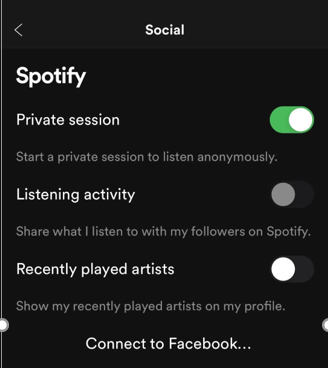
Et, notez que si vous n'avez pas pu activer cette fonctionnalité dans votre application, elle est définie comme publique par défaut. Si vous n'êtes pas au courant de cela et que c'est la première fois que vous entendez cette fonction, alors vous avez de la chance que nous soyons également sur le point de discuter des étapes dont vous avez besoin pour procéder à l'activation de cette fonction sur votre Spotify application. Vous devez juste vous assurer que vous lirez cet article jusqu'à la fin.
Nous avons également pu découvrir qu'il existe plusieurs requêtes postées par de nombreux Spotify utilisateurs à propos de cette fonctionnalité de session privée, nous allons également vous donner des réponses à ce sujet dans la prochaine partie de cet article.
Les trois questions ci-dessous à afficher et à discuter sont des requêtes principalement posées par des utilisateurs du monde entier. Discutons de tout cela un par un.
Fondamentalement, la question soulevée par de nombreux Spotify utilisateurs est que, oui, ils peuvent profiter de cette fonctionnalité de session privée, mais il arrive qu'ils remarquent que tout à coup, l'historique de toutes leurs chansons est en mode public. La réponse à la question ci-dessus est non. Il y a deux choses importantes que vous devez garder à l'esprit lorsque vous utilisez cette fonction de session privée sur Spotify:
1. Si vous avez activé cette fonction, vous ne pourrez masquer votre activité musicale que dans six heures. Après un tel temps, Spotify reviendra en mode public. Par conséquent, vous devriez à nouveau l'activer ou l'activer.
2. La suivante est que lorsque vous avez décidé de quitter le Spotify application, chaque fois que vous la lancez ou que vous l'ouvrez à nouveau, vous devez activer la fonctionnalité.
Si vous vous demandez si la fonction de session privée affecte les recommandations musicales de votre Spotify application, vous n'avez rien à craindre car ce n'est pas le cas. La session privée n'a aucun effet sur elle.
Oui, il y a absolument une différence entre les deux fonctionnalités. "Partager mon activité sur Spotify Social » n'implique qu'un pour partager les activités que vous avez sur Spotify candidature uniquement. La fonctionnalité "Session privée" est beaucoup plus large. Comme mentionné, ce dernier vous permet de conserver votre historique même à l'extérieur Spotify.
Après en avoir appris davantage sur la session privée, nous allons maintenant vous apprendre comment activer facilement cette fonctionnalité sur votre application.
Activer cette fonctionnalité de session privée sur Spotify peut être fait à la fois sur votre ordinateur personnel ou sur vos appareils mobiles. Voici comment vous pouvez le faire.
Il vous suffit d'accomplir deux étapes pour enfin activer la fonctionnalité mentionnée.
Apprenons-en plus sur ces deux étapes.
Que vous utilisiez vos appareils mobiles, vos tablettes ou votre ordinateur personnel, la première chose à faire est bien sûr d'ouvrir et de lancer votre Spotify application. Une fois ouvert, il vous suffit d'appuyer sur l'icône Accueil que vous pouvez facilement remarquer dans le coin supérieur droit de votre écran (pour les appareils mobiles) ou de votre profil (pour l'application de bureau). De là, vous verrez l'option "Paramètres". Parmi les choix présentés, vous devez cliquer dessus pour arriver avec plus d'options.
Une fois que vous avez atteint les paramètres, vous pourrez voir les options sociales ci-dessous. Cliquez dans la section Social et il y a trois choix là-bas. Il vous suffit de basculer le curseur de "Session privée" que vous verrez à côté des textes pour activer la fonctionnalité. La couleur verte signifie que vous avez effectué l'étape avec succès. Vous pouvez également le faire vérifier en consultant votre profil. Si vous avez correctement effectué le processus, vous verrez une icône de cadenas bleu sur votre profil.
En effectuant ces deux étapes mentionnées, vous pouvez maintenant vous assurer que l'historique de vos chansons sera défini en mode privé. Gardez simplement à l'esprit que cela ne durerait que six heures, ce qui signifie que vous devez répéter les étapes après six heures et que vous devez le refaire une fois que vous quittez l'application et la relancez.
Après avoir appris les étapes sur la façon d'activer cette session privée, nous devons encore vous donner des conseils supplémentaires sur la prochaine partie de ce post. Cette fois, nous parlerons des étapes que vous pouvez suivre pour masquer vos listes de lecture musicales actuelles dans Spotify. Si vous souhaitez en savoir plus, restez sur cette page.

Oui, vous avez bien lu le titre. Outre la configuration de votre session privée, vous pouvez également découvrir la fonctionnalité de masquage de votre session actuelle. Spotify listes de lecture. Vous pouvez le faire en suivant le guide ci-dessous.
Vous trouverez ci-dessous les détails que vous devez connaître.
La première chose à faire est d'ouvrir votre Spotify Application et passez à la section "Playlist" que vous pouvez facilement voir dans la partie gauche de votre bureau Spotify .
Une fois que vous avez déjà décidé quelle playlist à masquer, vous pouvez simplement cliquer avec le bouton droit sur cette playlist et dans les options, vous verrez, appuyez sur le bouton "Make Secret". Cela rendra désormais votre playlist choisie privée et masquée.
Vous pouvez utiliser ces étapes dans le cas où vous avez créé des listes de lecture actuelles que vous souhaitez garder privées. S'il arrive que vous vouliez créer de nouvelles listes de lecture et que vous souhaitiez que celles-ci soient automatiquement définies comme privées, il vous suffit d'effectuer les étapes nécessaires pour activer la session privée avant la création de la liste de lecture.

Cet article vous avait appris l'idée de la fonctionnalité de session privée sur Spotify et comment vous pouvez réellement l'activer. Conseil supplémentaire sur la façon dont vous pouvez masquer votre Spotify playlists est également présenté dans la dernière partie de ce post.
Il est également possible de download Spotify Chansons directement sur l'application elle-même. Si vous souhaitez télécharger Spotify Musique sans prime, ici nous recommandons le DumpMedia Spotify Music Converter qui supprime la protection DRM à fond. Il propose un essai gratuit pour WinUtilisateurs de Dows et de Mac.
Téléchargement gratuit Téléchargement gratuit
Êtes-vous clair sur la fonctionnalité de session privée sur Spotify et comment l'activer ? J'espère vraiment que cet article vous sera bénéfique.
